实用技巧💻电脑截屏的快捷键使用方法详解
- 问答
- 2025-08-27 18:22:38
- 7
基础操作:全屏截屏
👉 Windows系统:按 Win + Shift + S,屏幕变暗后可以自由选择截取区域,截图后自动保存到剪贴板,直接粘贴到微信或文档就能用!
👉 Mac系统:按 Shift + Command + 3,截图会直接保存在桌面,还能听到“咔嚓”声哦~📸
局部截屏:精准捕捉
✔ Windows:按 Win + Shift + S 后,选择“矩形框选”或“自由形状”工具,想截哪里拖哪里!
✔ Mac:按 Shift + Command + 4,鼠标会变成十字标,拖动选择区域即可,超顺手!🎯
窗口截屏:直接捕获单个窗口
💡 Windows:按 Alt + PrintScreen(有些键盘是 PrtScn),直接截取当前活动窗口,不用再手动裁剪啦!
💡 Mac:按 Shift + Command + 4 + 空格键,鼠标会变成相机图标,点击任意窗口即可生成带阴影效果的截图,颜值满分!🖼️
长截图/滚动截屏
👉 Windows:部分电脑支持 Win + Ctrl + S(需开启自带“截图工具”中的长截图功能),但更推荐安装第三方工具如Snipaste~
👉 Mac:用自带 Safari 浏览器打开网页,按 Shift + Command + 5 选择“整页截图”,自动生成PDF长图!📜
隐藏技巧:直接编辑与标注
✨ Windows:按 Win + Shift + S 截图后,点击右下角弹出预览,可用画笔、马赛克等功能直接标注!
✨ Mac:截图后右下角会缩略图,点击即可进入标记模式,添加文字、箭头都没问题~🖍️
终极秘籍:录屏快捷键
🎥 Windows:按 Win + G 调出游戏栏,点录制按钮即可录屏(适合Win10以上系统)。
🎥 Mac:按 Shift + Command + 5,选择录屏模式,支持全屏或自定义区域录制!
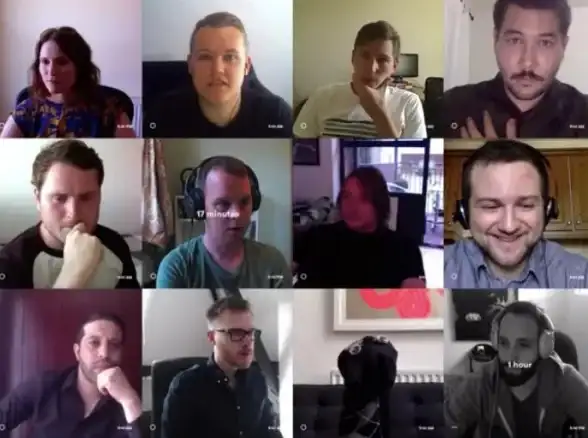
🚀 小贴士:
- 遇到快捷键失灵?可能是按键冲突或系统权限问题,试试重启或更新系统~
- 截屏文件太多?Win系统可在“设置-存储”中清理临时文件,Mac可用“优化存储空间”功能!
掌握了这些技巧,工作和学习效率直接翻倍!快去试试吧~ 😉
(注:系统版本不同可能略有差异,推荐更新到2025年最新版哦!)

本文由 巩夏烟 于2025-08-27发表在【云服务器提供商】,文中图片由(巩夏烟)上传,本平台仅提供信息存储服务;作者观点、意见不代表本站立场,如有侵权,请联系我们删除;若有图片侵权,请您准备原始证明材料和公证书后联系我方删除!
本文链接:https://vds.7tqx.com/wenda/753736.html


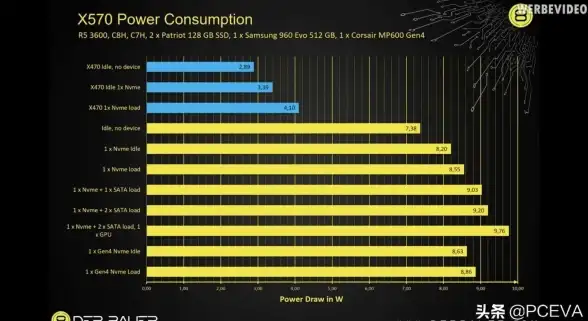



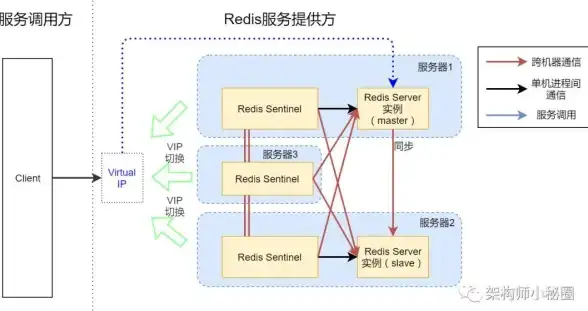


发表评论